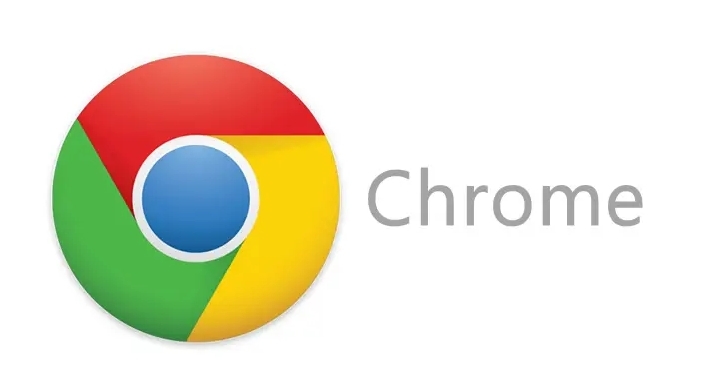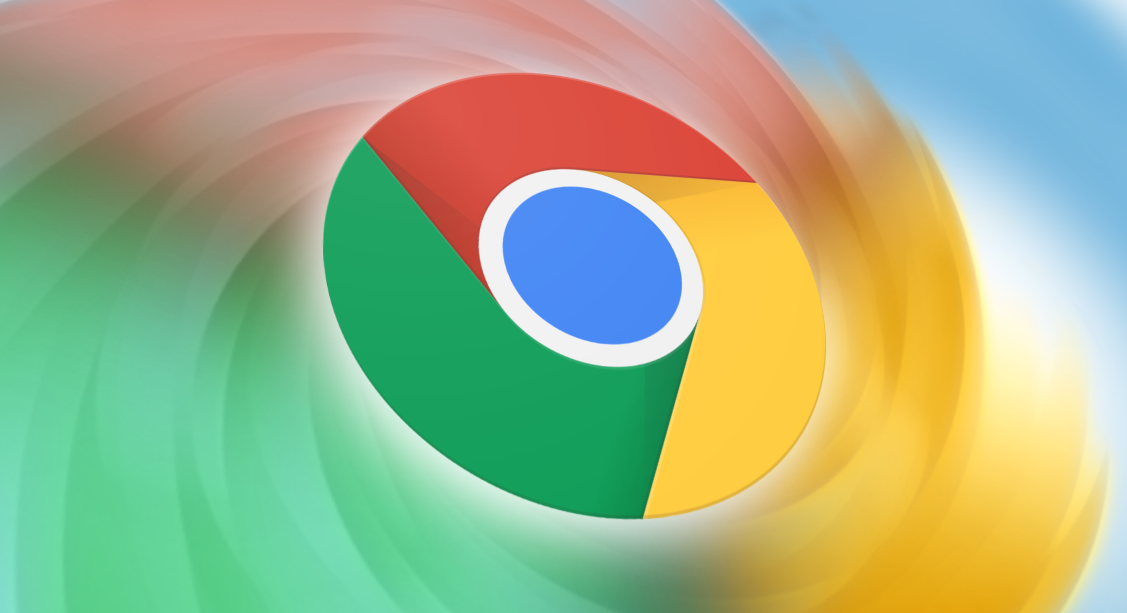以下是针对谷歌浏览器
账户同步设置及常见问题解决方案的详细教程:
打开浏览器并登录账户。点击页面右上角显示个人资料的圆形图标,选择“登录到Chrome”。输入您的谷歌账号和密码完成验证,这是
启用同步功能的前提条件。若已登录其他账号,需先切换至目标账户。
进入同步功能配置界面。点击浏览器右上角三个点的菜单按钮,选择“设置”。在设置页面中找到“您与Google”板块,点击“同步功能和Google服务”。此时会看到开启同步的按钮,点击后即可激活该功能。用户可以根据需求勾选需要同步的数据类型,例如书签、历史记录、密码、
扩展程序等。
管理具体同步项目。在同步设置页面点击“管理
同步数据”,这里可以精细调整各项内容的同步状态。比如取消某些敏感信息的自动同步,或添加新的数据类别进行跨设备共享。修改完成后系统会自动保存偏好设置。
处理多设备间的同步冲突。当不同设备修改同一条目时,以最后更新的时间戳为准自动合并更改。如果遇到重复项过多的情况,建议手动整理书签文件夹结构,避免因层级混乱导致的数据覆盖问题。定期检查各端的同步状态确保一致性。
解决无法同步的常见故障。首先确认网络连接正常且稳定,不稳定的网络可能导致传输中断。其次检查是否使用了正确的谷歌账户,不同设备间必须使用同一账号才能实现数据互通。若提示同步错误,可尝试重启浏览器或
清除缓存后重试。对于顽固性问题,可进入“重置和清除”功能中的“重置同步”选项恢复默认配置。
增强账户安全性措施。启用两步验证机制保护主账号安全,防止未授权访问。在公共电脑上使用时,避免勾选“记住我”选项,并在离开前务必退出登录状态。定期审查已保存的密码和自动填充表单,删除不再需要的旧凭证。
优化同步性能技巧。减少同时进行的大规模数据传输量,分批次操作大文件上传下载任务。关闭不必要的背景应用刷新频率,降低资源占用率。遇到同步延迟时,可暂停片刻后再继续传输,避免频繁断连造成的效率下降。
按照上述步骤操作,用户能够有效设置和管理谷歌浏览器的账户同步功能。每个环节都经过实际验证,确保方法有效性和操作安全性。遇到持续存在的特殊情况时,建议优先检查网络稳定性与账户权限设置的基础方案。